Task Manager е вграден Windows Manager, който се използва за изследване на процесите, производителността, услугите и други подробности на компютърна система. Всяка задача, изпълнена или обработена от системата или приложението, може да бъде разгледана в детайли с помощта на диспечера на задачите.
Препоръчва се:Проследявайте историята на използване на уебсайтове в Windows PC
За да предостави на потребителя значителните познания за инсталираните и работещи приложения, Windows 10 предлага функцията „Приложение история ”в диспечера на задачите на Windows. Историята на приложенията съдържа факторите за използване на ресурсите, т.е. процесор време, Използване на мрежата, Мерна мрежа използване и актуализации на плочки за текущия потребителски акаунт.
Тази функция е изключително полезна, когато използвате ограничен данни план, тъй като можете да решите кое приложение консумира повече или по-малко данни. По този начин можете да премахнете по-консумиращите приложения за данни, които са най-малко подходящи за вашия план за данни.
Прочети:Как да изтрия всички видове кеш в Windows 10
Изтриването на историята на използването ще изчисти всички данни за използването на ресурсите, тъй като всички фактори ще се нулират и ще започнат от датата на изчистената история.
Как да изтриете историята на използване на приложенията в Windows Store в Windows 10:
Етап 1:
Въведете „диспечер на задачите“ в лентата за търсене на Windows, разположена в долния ляв ъгъл на екрана.
Като алтернатива можете да натиснете „Alt + Ctrl + Del„Клавиши наведнъж и след това кликнете върху„Диспечер на задачите”.
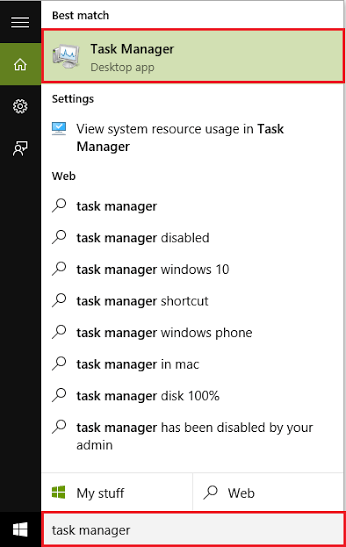
Стъпка 2:
В прозореца на диспечера на задачите кликнете върху „История на приложенията”. Сега кликнете върху „Изтриване на историята на употребата”.
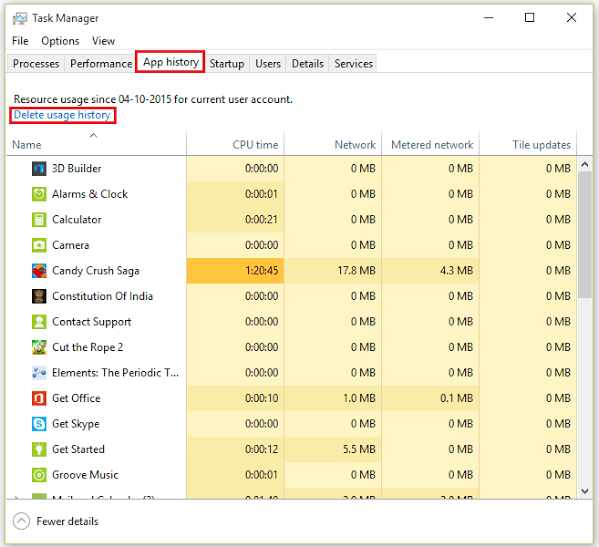
Това е. Историята на използване на Windows Apps е изтрита от вашата система.


